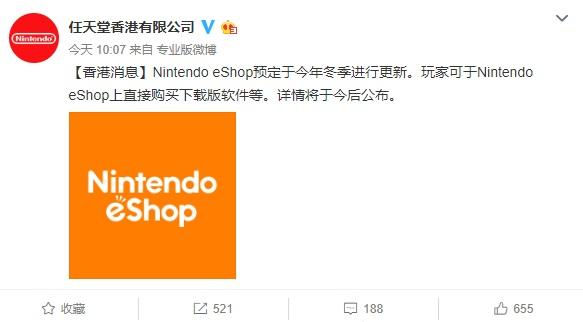我们经常在各种新闻中听到这两个词:“同比增长速度”和“环比增长速度”。那么到底 什么是同比增长速度,什么是环比增长速度呢?如何使用Excel数据透视表计算同比和环比增长速度?
同比增长速度:同比增长速度是指为了消除季节变动的影响。用来说明本期发展水平与去年同期发展水平对比而达到的相对增长速度。如本期10月与去年10月对比,其公式为:同比增长速度=(本期水平 — 去年同期水平)/去年同期水平 X 100%,比如某季、某月与上年同期对比计算的增长速度,就是同比增长速度。
数据源如图:

这张表是两年的产品销售清单,现在需要计算2017年每个月的销售额相对于2010年的同比增长额和同比增长百分比。结果如下:

操作步骤如下:
Step1:将光标放入数据源任意单元格内,选择【插入】选项卡,选择【数据透视表】创建数据透视表,直接点击【确定】

Step2:将【日期】字段拖入到数据透视的行字段,选中任意一个日期点击右键,选择【组合】菜单,选中【年】【月】对日期进行组合。


Step3:将【销售额】字段连续拖拽三次到数据透视表布局的【数值】区,并在数据透视表选项中取消行总计,布局视图如下:

Step4:设置同比增长额,选中【求和项:销售额2】,点右健选中【值显示方式】—>【差异】,打开差异对话框,在基本字段框中选择【年】字段,基本项中选择【上一个】


Step5:设置同比增长率,选中【求和项:销售额3】,点右健选中【值显示方式】—>【差异百分比】,打开差异对话框,在基本字段框中选择【年】字段,基本项中选择【上一个】
Step6:更改字段名称,依次为:【当月销售额】【同比增长额】【同比增长率】,同时将标签居中,在数据透视表区域点右键,选择【数据透视表选项】,选择合并且居中排列带标签的单元格,最后将没有数据的列进行隐藏。其最终结果如图:

环比增长速度:环比增长速度是以报告期水平与其前一期水平对比所得到的动态相对数,用以表明某种现象逐期的发展变动程度。即2月比1月,3月比2月,4月比3月 ......
用数据视表制作环比分析与制作同比分析方法一样,在这里就不在重复操作步骤了,在操作过程中我们只需将【差异】显示方式中的基本字段由原来的 【年】改为【月】即可。布局上把【年】字段放到布局的筛选字段中。效果如下: